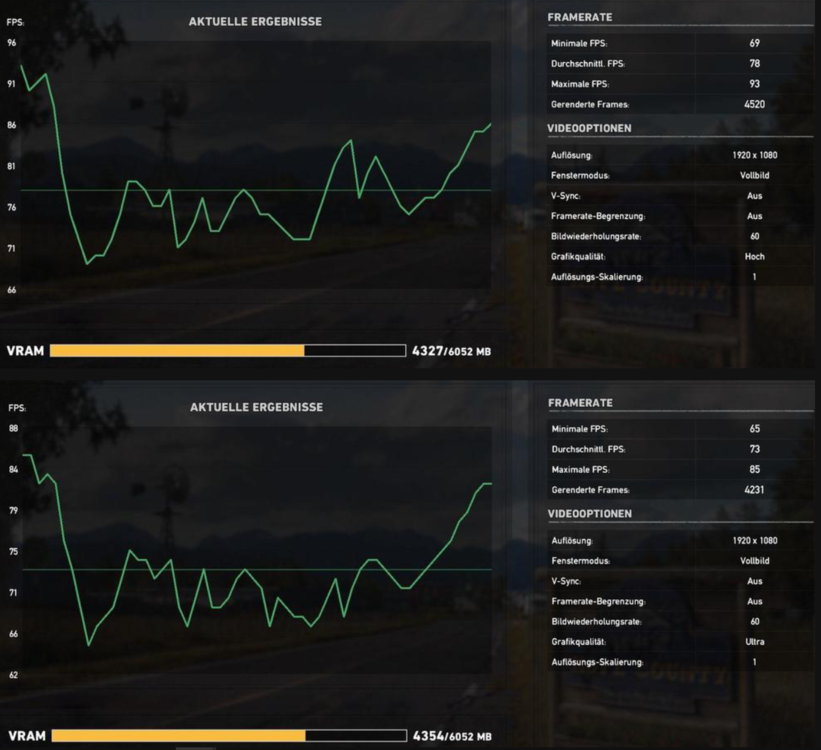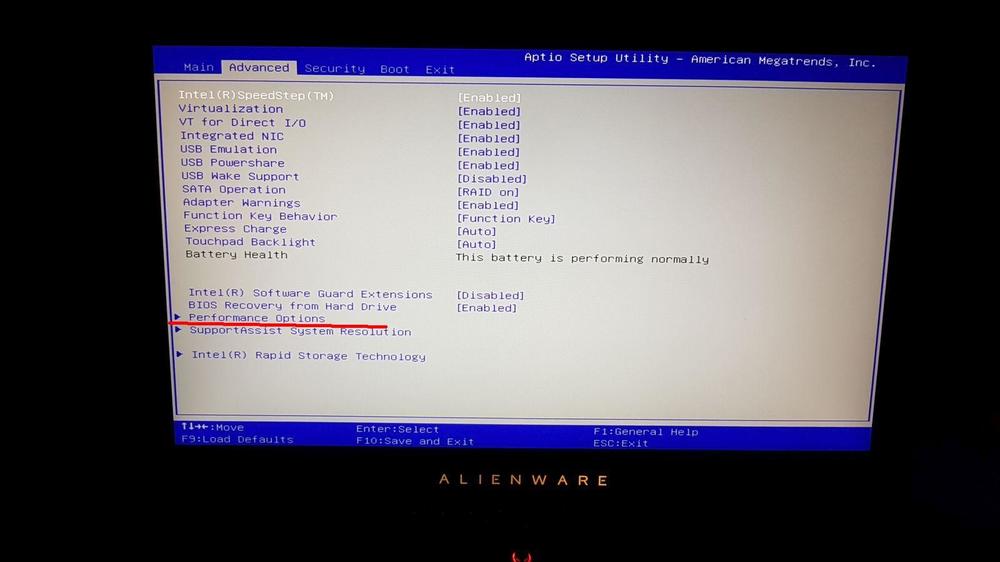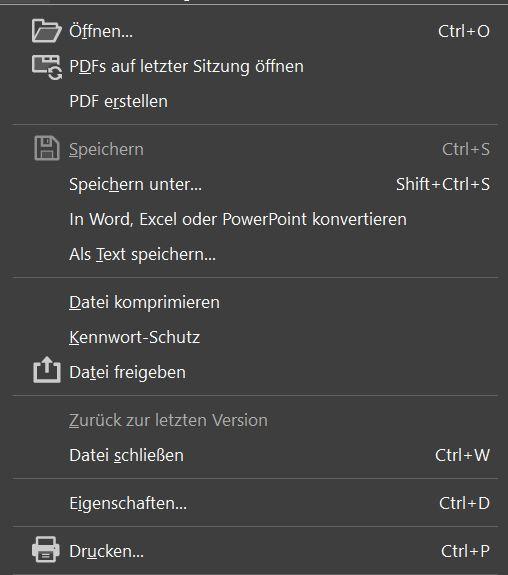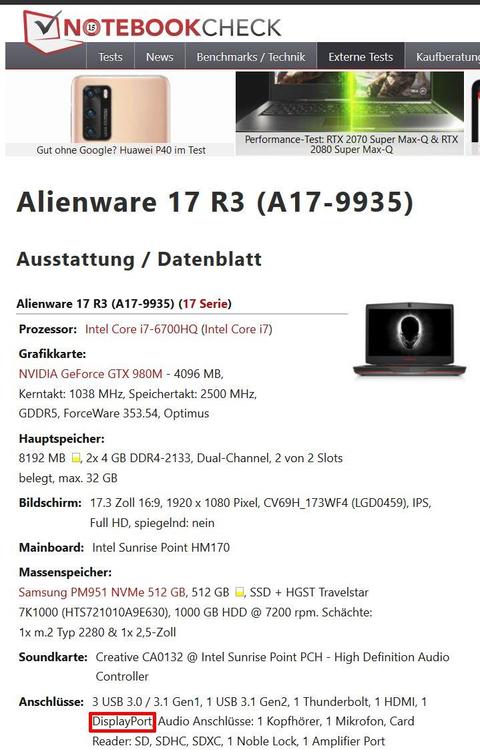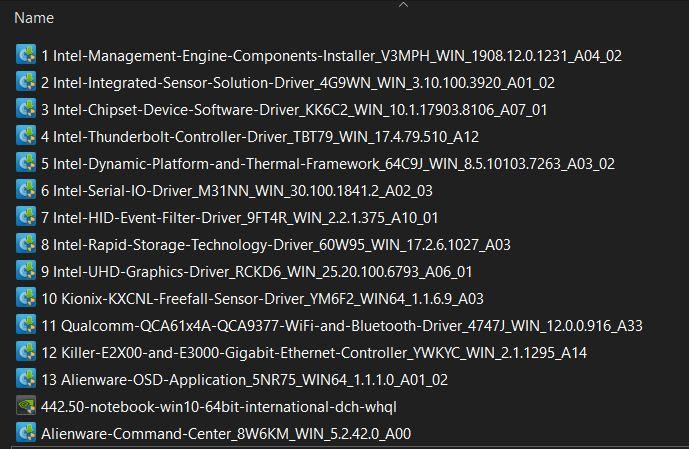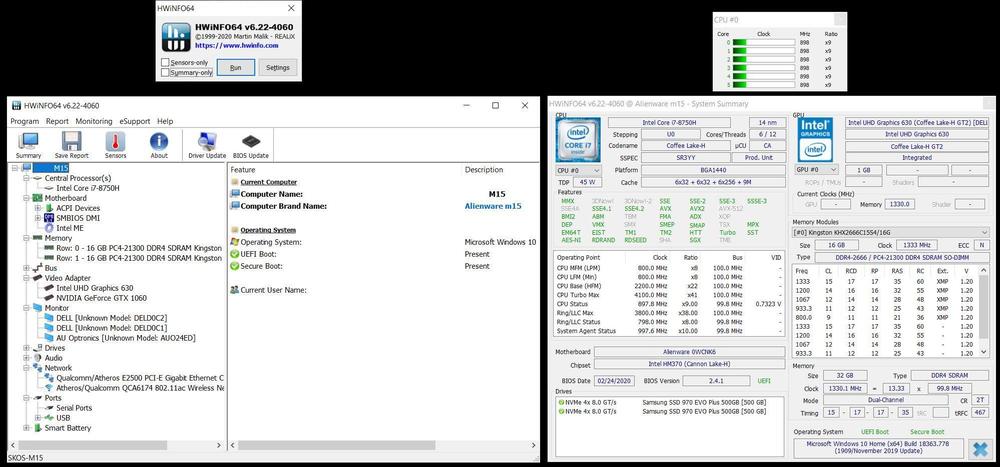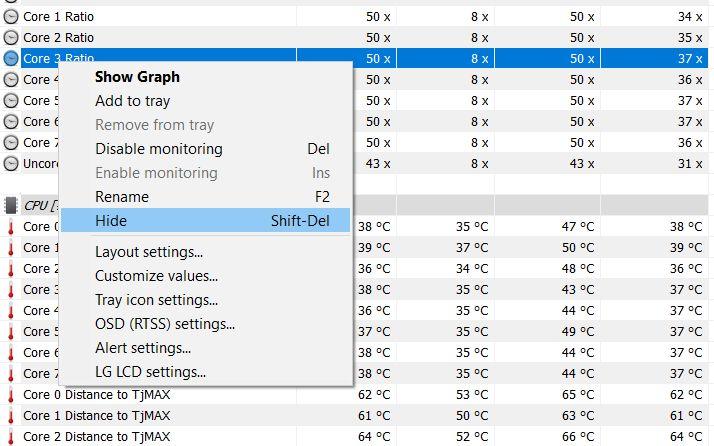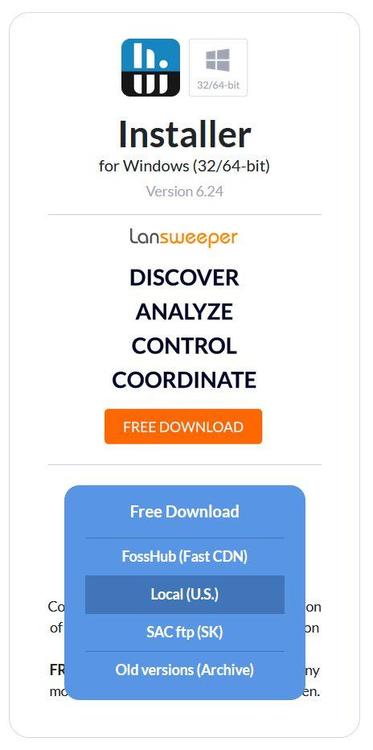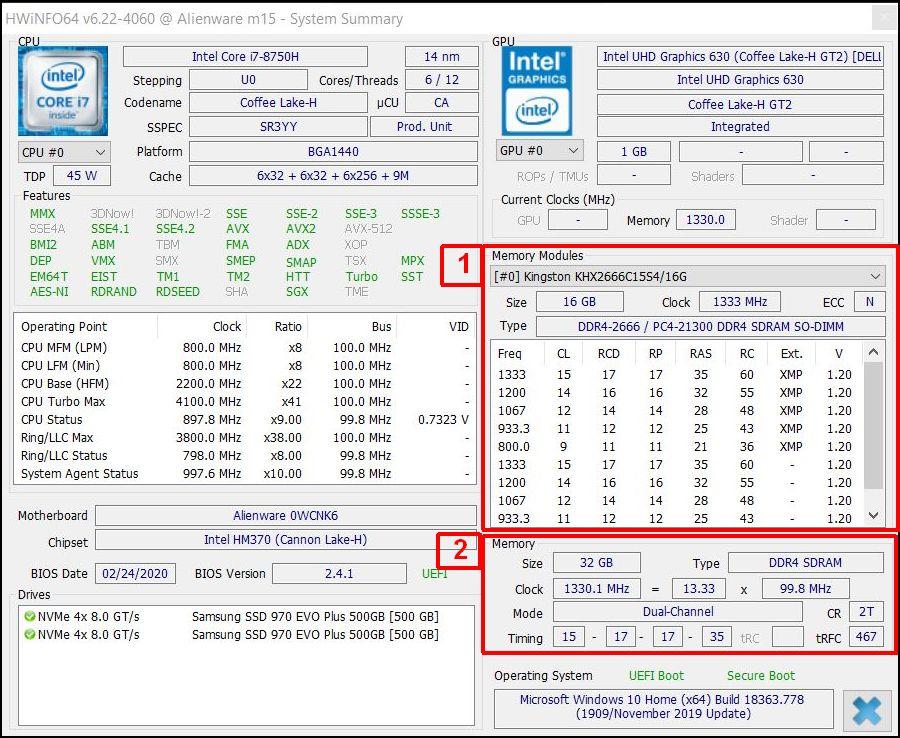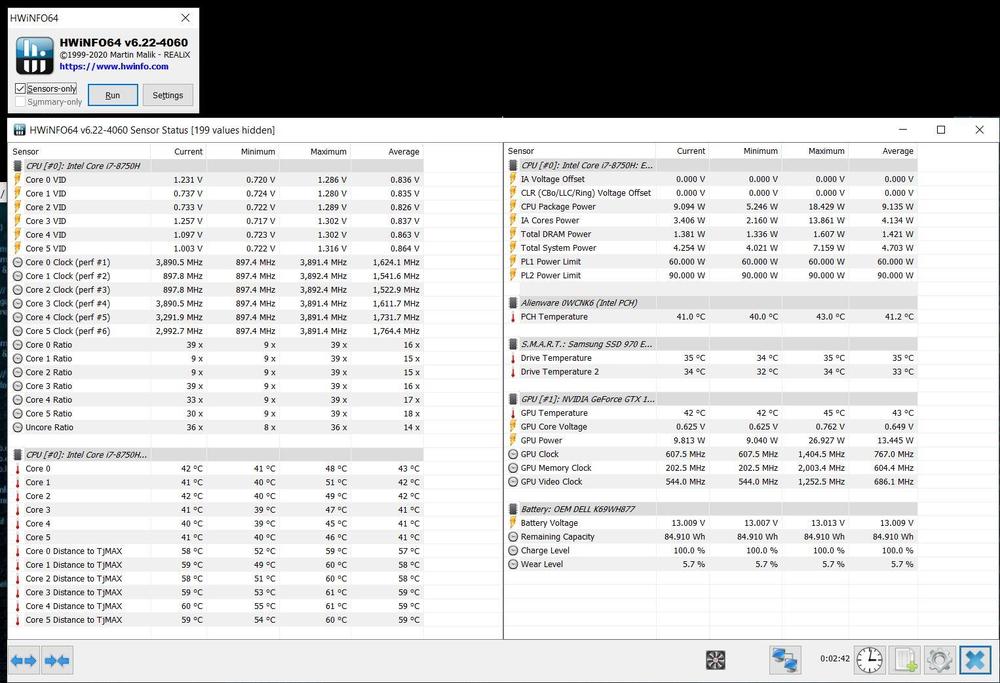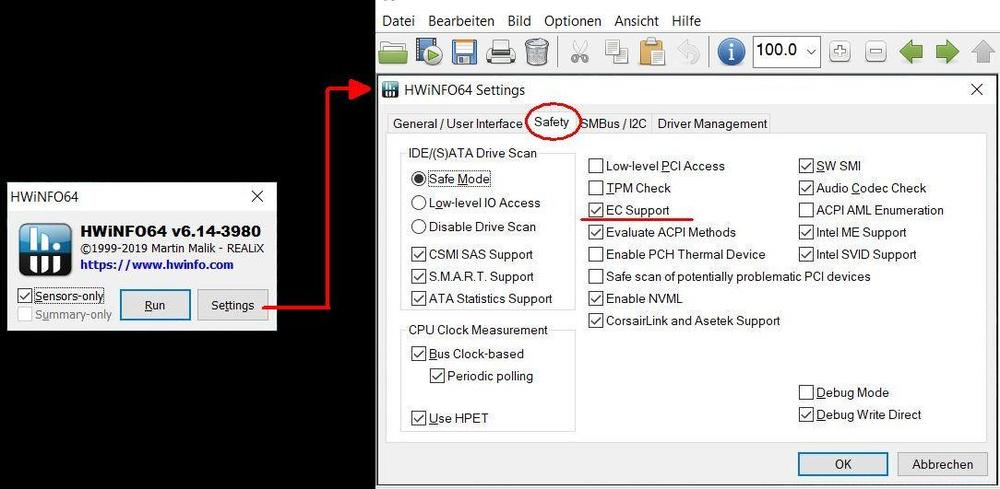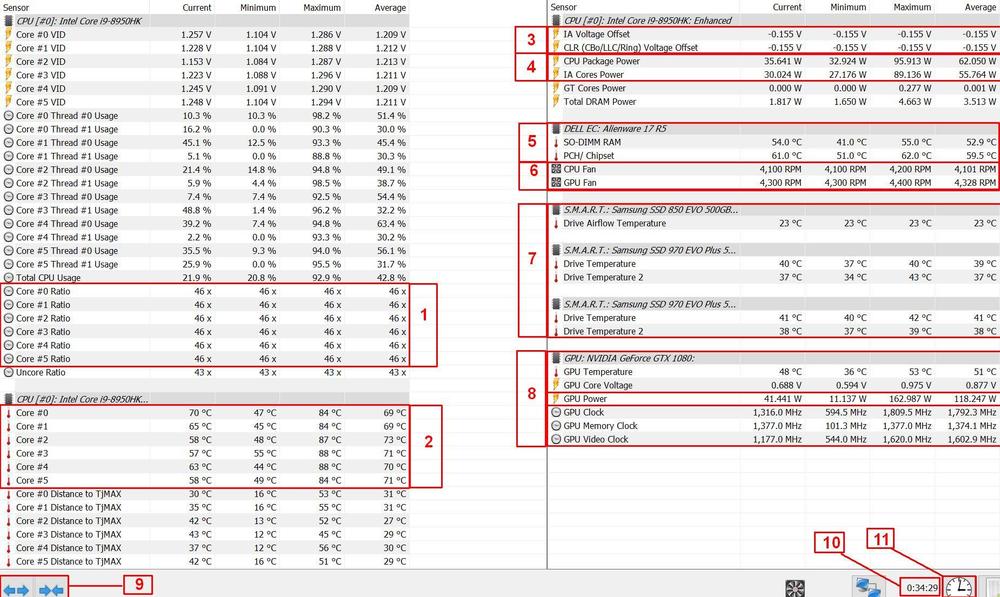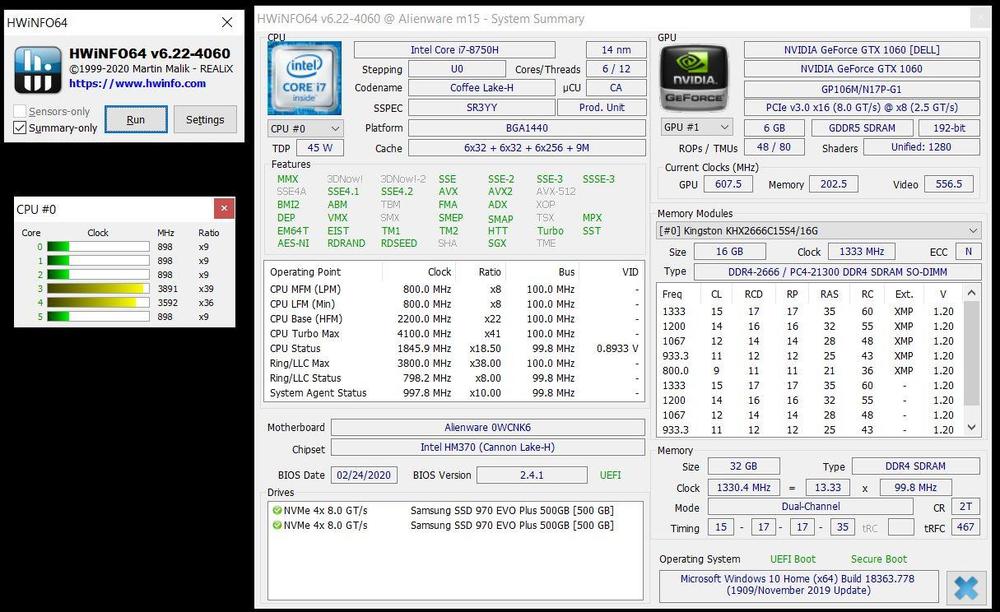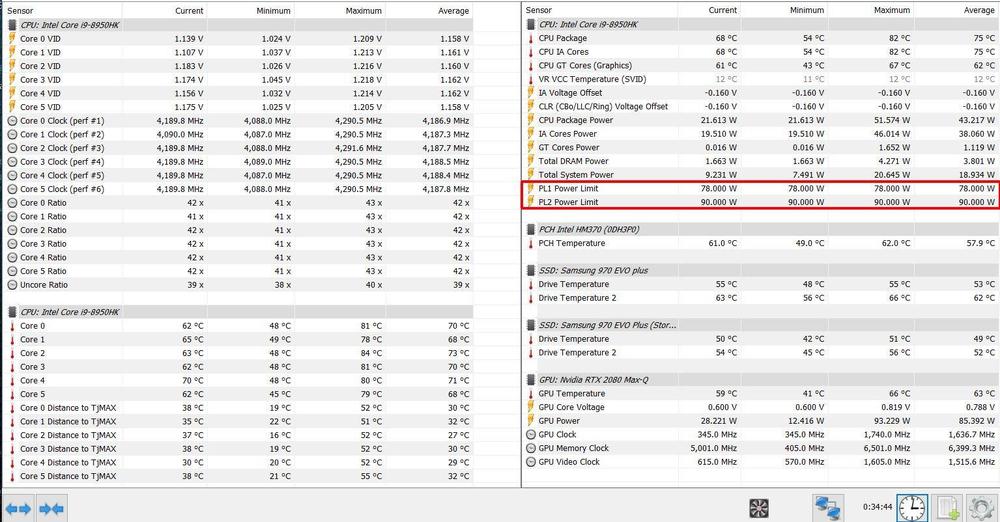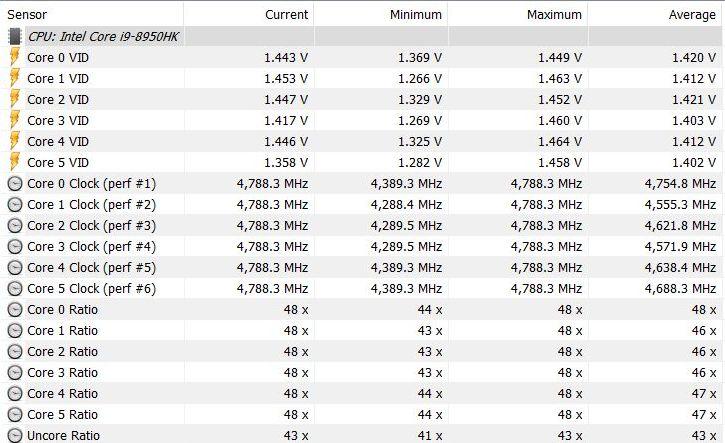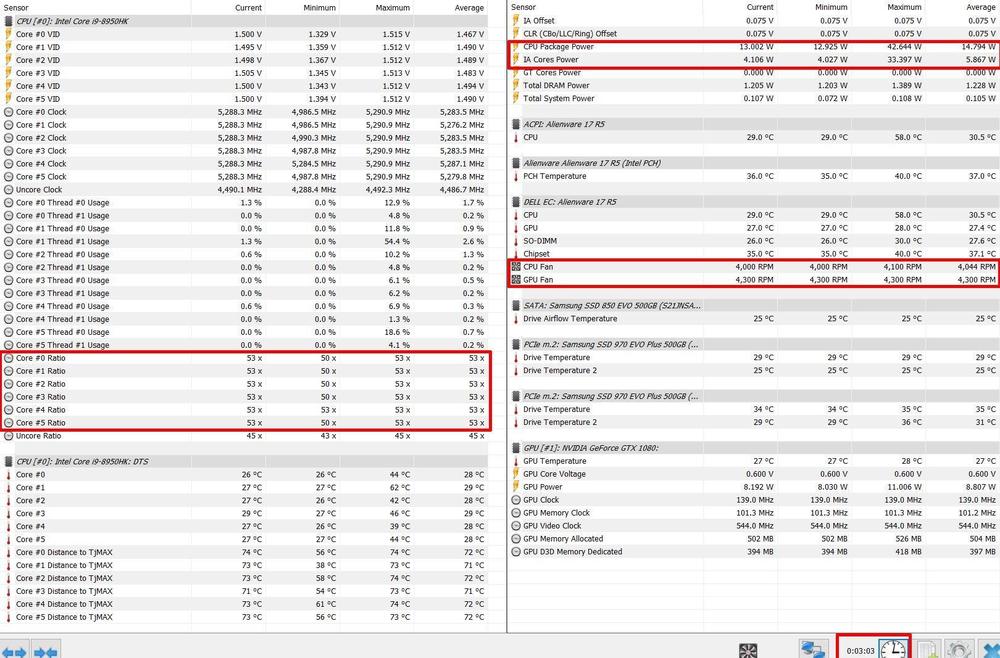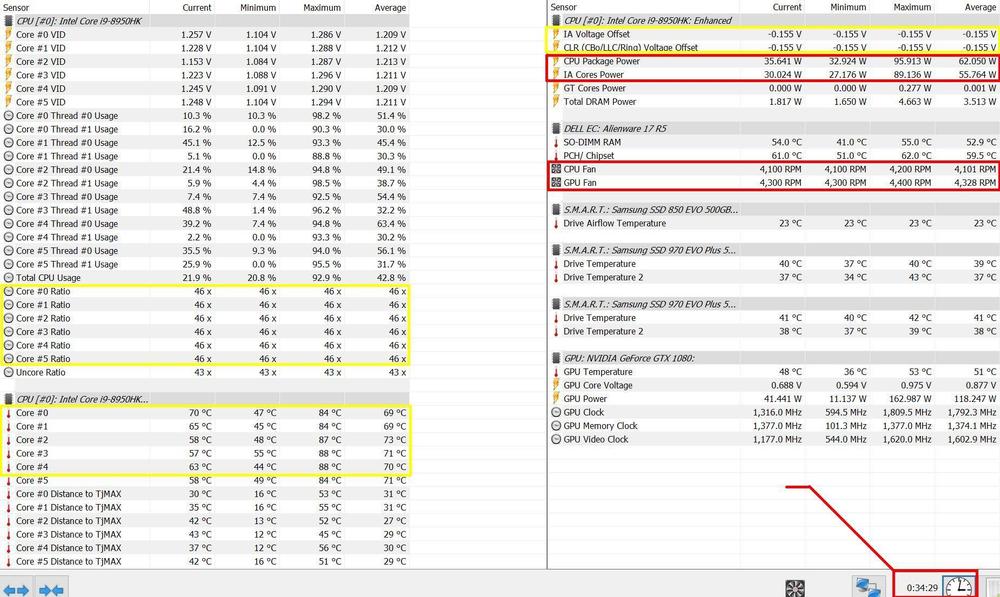-
Gesamte Inhalte
1.956 -
Benutzer seit
-
Letzter Besuch
-
Tagessiege
273
Inhaltstyp
Profile
Forum
Downloads
Treiberreihenfolgen
Alienware Geräte-Lexikon
Alle Inhalte von Sk0b0ld
-

Alienware 17 R5 Kabel beschädigt
Sk0b0ld antwortete auf koby's Thema in Allgemeines & Troubleshooting
Hab ich einmal beim R4 gemacht. Ist ne richtig besch***e Arbeit. Du muss den inneren Displayrand nach außen abziehen/ hochziehen. Unten (da wo das ALIENWARE steht) ist das gesamte Frame mit einem langen Klebeband geklebt. -

Alienware 17 R5 Kabel beschädigt
Sk0b0ld antwortete auf koby's Thema in Allgemeines & Troubleshooting
R4 und R5 werden ziemlich sicher das selbe Kabel dafür verwenden, behaupte ich mal. Die DP/N von dem Kabel müsste laut deinen Angaben dann 0RY7G9 sein. Mal ne andere Frage, hast du schon mal versucht das Gerät starten? -

Alienware 17 R5 Kabel beschädigt
Sk0b0ld antwortete auf koby's Thema in Allgemeines & Troubleshooting
Ganz sicher nur die Kabel oder auch Stecker? Die gehen ebenfalls ganz gerne mal mit kaputt. Könnte sein, dass noch die Cam drüber läuft. Bin mir da jetzt nicht sicher. 1. Auf dem Kabel ist eine Teilenummer (beginnend mit DP/N:). Nach dieser Ersatzteilnummer kannst du suchen. 2. Ersatzteile kannst bei Dell anfragen oder auf ebay oder Aliexpress suchen. Auch wenn Aliexpress nicht die beste Plattform ist, ist es eine der wenigen, wo man fast jedes Ersatzteil für Notebooks herbekommt. 3. Ersetzen ist an sich kein Problem, da die Kabel beidseitig gesteckt werden, vorgesetzt die Stecker sind in Ordnung. -

Alienware Area-51m R1 Alienware Area 51m Wartezimmer
Sk0b0ld antwortete auf pitha1337's Thema in Lieferstatus
Ich glaube, ich habe nur den Multiplayer installiert, weiß ich jetzt nicht. Jedenfalls ist es das einzige Spiel in meinem Battlenet Ordner. Hab das mal ne Zeit lang mit ein paar Arbeitskollegen gezockt. Wie gesagt, ich zweifel das nicht an und das Spiele zukünftig nicht kleiner werden, sollte wohl auch klar sein. Ich dachte, dass du vielleicht das ein oder andere Spiel installiert hast, was wirklich so viel Speicherplatz braucht. -

Alienware Area-51m R1 Temperaturen CPU und Grafikkarte
Sk0b0ld antwortete auf MiniMarcel's Thema in Allgemeines & Troubleshooting
Es wäre auch hilfreicher wenn du deine Temps mit HWinfo festhälst, weil hohe Temperaturen von vielen Faktoren abhängen. An der Stelle würde ich den HWinfo Thread empfehlen. Könnte auch für die Zukunft immer mal wieder wichtig werden. Was den Kühler betrifft, danke für's Feedback. -

Alienware Area-51m R1 Alienware Area 51m Wartezimmer
Sk0b0ld antwortete auf pitha1337's Thema in Lieferstatus
Hast du aktuell auch ein Beispiel welches Spiel das erfüllt? Frag nur aus Interesse. Hab mal einige Spiele selbst und einige noch online abgecheckt. Knapp über 100 GB ist für manche Titel wohl "normal" aber nicht mehr deutlich viel mehr. Auch zukünftige Spiele wie Cyperpunk 2077, RDR2, FF7 Remake, kommen nicht auf 150 GB+. Zumindest wenn man den Online-Quellen trauen darf. Folgende Spiele habe ich bei mir auf dem PC nachgeschaut: Assassin's Creed Odyssey (inkl. aller Erweiterungen) - 100 GB Far Cry 5 (inkl. aller Erweiterungen) - 75,8 GB Watch Dogs 2 (inkl. aller Erweiterungen) - 34,1 GB Ghost Recon Breakpoint (inkl. aller Erweiterungen) - 63,1 GB CoD Black Ops III (inkl. aller Erweiterungen) - 91,9 GB CoD Modern Warefare - 89,7 GB Das einzige was ich in dem Zusammenhang gefunden habe, waren Systemempfehlungen als Speicherplatz, was aber nicht der tatsächliche Speicherbedarf des Spiels ist. Modern Warfare ist da zum Beispiel so ein Kandidat. -

Alle Modelle (Notebooks) Frei konfigurierbare Lüfterregelung
Sk0b0ld antwortete auf MrUniverse's Thema in Upgrades - Do-it-Yourself
Von DIY-Lösungen bin ich grundsätzlich ein Freund und freue mich immer wenn User Eigeninitiative ergreifen. Kritik ist wichtig für die Entwicklung. Ein paar Punkte hätte ich wohl, auch wenn es nicht ganz mein Gebiet ist. - Anschlüsse. PWR und FAN Anschlüsse würde ich entweder zum Löten (so wie du sagtest) oder gewinkelt nehmen. So lässt sich das ganze viel flacher und kompakter halten. Vielleicht wären auch Verbindungsstecker mit beispielsweise 10cm Länge interessant. - Steuerung. Die Möglichkeit das ganze auch manuell über'n Poti zu regeln würde ich nicht auslassen. Vielleicht guckst dir mal die Platine vom NA-FC1 an. Dann weißt du auch welche Bauteile die so benutzen. - Einsatzbereich. Also, wenn überhaupt, sehe ich diese Lösung eher ausschließlich "im" Notebook als außerhalb. Für außen hat man ja schon recht gute Lösung und das für unter 20€ (Noctua). - Personenkreis. Wie gesagt, ich finde das immer gut, wenn Forummitglieder an Lösungen werkeln. Man muss aber auch bedenken, dass diese Art der Lösung nur für einen extrem geringen Personenkreis ausfällt. Aus Erfahrung und dem, was ich hier so die letzten Jahre mitbekommen habe, sind es halt immer die üblichen Verdächtigen, die überhaupt basteln. Vielleicht wäre eine Art Plug & Play Lösung mit passenden Gegensteckern und Kabel interessant. Das sind so ein paar Punkte, die mir spontan einfallen. Muss nicht alles stimmen oder passen, aber vielleicht ist ja der ein oder andere gute Denkanstoß dabei. Alles gut. Die Absicht ist ja eine völlig andere hier. -
Scheinbar hat das der Hersteller in der Hand. Im neuen Video von Bob hat der Eluktronics Max-17 die neue i7-10875H CPU drin und Undervolting ist via BIOS und TS weiterhin möglich. Etwas überraschend finde ich, dass die CPU bereits mit -100mV (unter Last) instabil ist. Entweder hat Bob ne Gurke als CPU erwischt oder Intel/ Notebookhersteller dreht bereits selber fleißig an den Stromreglern.
-

Alienware 17 R2 Akku defekt?
Sk0b0ld antwortete auf der allgäuer's Thema in Allgemeines & Troubleshooting
Solange der Akku nicht aufgebläht ist, schadet es nicht. Wie bei allen elektrischen Geräten mit Akku, ist das auch hier die Schwachstelle und nur eine Frage der Zeit bis er hinüber ist. Ganz unrecht hat der Allgäuer nicht. Der R2 ist von allen AW-Notebooks, die ich so gemacht habe, einer der wartungsunfreundlichsten. Man muss für ein Repaste sogar extra das komplette Panel samt Gehäuse ausbauen. Wenn man mit Notebooks wenig Erfahrung hat und auch nicht das passende Werkzeug besitzt, würde ich eine Demontage nicht empfehlen. @der allgäuer, noch eine Sache, die mir in der Vergangenheit öfter aufgefallen ist. Sobald du eine Frage zu dem Notebook hast, erstellst meist direkt einen neuen Thread. Ich würde dich in Zukunft bitten, immer vorher die Forensuche zu nutzen oder kurz im Alienware 17 R2 Bereich zu gucken ob das vorhandene Thema nicht schon vorhanden ist. Themen wie hohe Temperaturen, verschiedene Fragen und Probleme zur Killer Karte (Leistung, Treiber, Bluetooth, WLAN) sind da mehrfach vorhanden. -

Alienware Area-51m R1 Alienware Area 51m Wartezimmer
Sk0b0ld antwortete auf pitha1337's Thema in Lieferstatus
@Jörg, mal gucken, vielleicht hole ich das noch nach mit dem 60Hz Panel und V-Sync. Ist halt etwas umständlich für einen kurzen Test direkt wieder das gesamte Game runterzuladen. -

Alienware Area-51m R1 Alienware Area 51m Wartezimmer
Sk0b0ld antwortete auf pitha1337's Thema in Lieferstatus
- FPS Einbrüche gab's soweit ich das gesehen habe keine - V-Sync hatte ich nicht ausprobiert (hätte ich vielleicht mal machen müssen) - FPS Daten laut Benchmark stand im Thread -

Alienware 17 R4 Upgrade der CPU
Sk0b0ld antwortete auf Thosch's Thema in Allgemeines & Troubleshooting
Falls du den Thread noch nicht kennst, schau mal rein. Ich habe schon viele R4 gerepastet und es gibt immer bestimmte Fehler, die bei nahezu jedem Gerät auftreten wie z.B. angeklebte Wärmeleitpads, falsche Größen etc. Kann dich ja schon mal hier einlesen, dann weißt du, was dich erwartet und was du brauchst: -

Alienware 17 R4 Upgrade der CPU
Sk0b0ld antwortete auf Thosch's Thema in Allgemeines & Troubleshooting
Der Performance Mode hebt die PLs und ich glaube den Takt etwas an. Außerdem wird der Lappy in dem Modus etwas drehfreudiger, was die Lüfter betrifft. Das OC Setting kann man besser mit XTU oder noch besser ThrottleStop einstellen. Der Fan Performance Mode stellt die Lüfter einfach auf 100%. Das muss man selbst entscheiden, ob man das möchte. Ist eigentlich eher was für's benchen mMn. Meine R4-Zeiten sind schon ein wenig länger her und ich bin mir nicht 100%ig sicher bei allen Angaben. Deswegen hatte ich @Gamer_since_1989 erwähnt. Er hat auch recht viel gemacht und besitzt ebenfalls die oben genannte Ausstattung (bis auf'n 7820HK). Er sollte es auf jeden Fall wissen bzw. kann das gegen prüfen. -

Alienware 17 R4 Upgrade der CPU
Sk0b0ld antwortete auf Thosch's Thema in Allgemeines & Troubleshooting
Nein, im BIOS hast du verschiedene Leistungseinstellungen. Einer davon ist der Performance-Mode. Dieser hebt die Powerlimits an, wodurch die CPU etwas mehr Gas geben kann. Dieser Mode ist auch Voraussetzung wenn du die CPU übertakten willst. Zu finden ist diese Option im BIOS unter dem zweiten Reiter: Da gehst du rein und aktivierst den Modus. Eigentlich hat das Gerät immer noch ausreichend Rechenpower. @Gamer_since_1989 kann da bestimmt ein passendes Setting empfehlen. Das du HWinfo benutzt, ist schon mal gut. Verwende zur Leistungsbestimmung besser Screenshots. Außerdem loggst du so ziemlich jeden Wert, der in der Standard-Ansicht angezeigt wird. Ich hatte mich diesbezüglich vor einigen Tag hier mal geäußert. Da sind viele hilfreiche Sachen für dich drin. Dann solltest du auch den Unterschied mit den Powerlimits sofort sehen: -

Alienware 17 R4 Upgrade der CPU
Sk0b0ld antwortete auf Thosch's Thema in Allgemeines & Troubleshooting
Kurz und knapp - Nein, ein CPU-Upgrade ist nicht möglich. Interessant wäre zu wissen mit welchem Setting und welcher/m Anwendung/ Spiel. Insgesamt ist das schwierig zu bewerten, weil viele Informationen fehlen. 100% CPU Auslastung und nicht mal 80°C hört sich auch relativ untypisch an. Ich gehe mal davon aus, dass du dein Performance Mode nicht aktiviert hast und durch die geringeren Powerlimits der CPU nicht die volle Leistung ausschöpfst. Würde zumindest ein wenig die Temperaturen der CPU erklären. -
An sich ist die Info nicht unbedingt neu, nur halt jetzt offiziell bestätigt. Ich hatte es oben ja mit dem ASUS Lineup zusammen erwähnt. Was mich ein wenig wundert ist, warum keine Gründe genannt werden. Inoffiziell habe ich zumindest zwei Gründe gehört (Youtube). Zu meinen sollen irgendwelche Exklusiv-Verträge zwischen Intel und Nvidia laufen und zum anderen soll die Ryzen CPU angeblich zu heiß mit den High-End GPUs laufen. In wie weit das stimmt, weiß nicht. Klar sollte aber sein, dass solche Infos sicherlich nicht von offizieller Seite bestätigt werden. Erklärt aber zumindest warum AMD, trotz mehr als konkurrenzfähiger CPU, nicht im High-End Gaming Segment mitspielt. Immerhin könnte sich das 2021 ändern. Was mir aktuell viel mehr Sorgen bereitet ist Intel's 10th Gen. CPUs. So ziemlich jedes Review, welches ich bis jetzt gesehen habe, hat die Plundervolt Sperre drin. Ich gehe sehr stark davon aus, dass auch Alienware das nicht anders machen wird. Das wird dann nicht nur die flachen Thin & Light Notbooks betreffen, sondern auch die DTR-Notebooks.
-

Alienware Area-51m R1 Alienware Area-51m Laberthread & Owners Lounge
Sk0b0ld antwortete auf captn.ko's Thema in Erfahrungsberichte & Benchmarks
Es soll das der schnelleren Bedienung/ besseren Workflow dienen. Ich kenn das von Produktivsoftware oder (UEFI) BIOSen. Wenn du den Buchstaben drückst, der unterstrichen ist, wählst du praktisch diesen Punkt direkt aus, ohne da extra mit dem Cursor hinzufahren zu müssen. Also in deinem Fall r = Taskmanager, z = Desktop anzeigen usw. Probier's mal aus, wenn du das Fenster siehst. Geht auch ohne, dass man die Shortcuts sieht. ✌️ So auch z. B. der Adobe PDF-Reader: -

Alle Modelle (Notebooks) Alienware und DELL Dockingstation
Sk0b0ld antwortete auf MichaelB's Thema in Allgemeines & Troubleshooting
Ok... Laut deiner EAN EU Nummer, der Produktbeschreibung und dem DataSheet, sollen bis zu drei Bildschirme unterstützt werden. 2x DP und 1x HDMI. -

Alle Modelle (Notebooks) Alienware und DELL Dockingstation
Sk0b0ld antwortete auf MichaelB's Thema in Allgemeines & Troubleshooting
Sorry, mein Fehler. Ich wusste, ich hätte nicht bei NotebookCheck gucken dürfen. ? Laut deren Beschreibung soll das Gerät DP besitzen. Naja egal, trotzdem danke für die Richtigstellung. Über den TB/ USB-C Port sollte es ja eigentlich gehen. Hast du das ganze schon mal über den HDMI Port der Dockingstation probiert? -

Alienware Area-51m R1 Alienware Area-51m Laberthread & Owners Lounge
Sk0b0ld antwortete auf captn.ko's Thema in Erfahrungsberichte & Benchmarks
Er hatte -hier- darüber geschrieben. Ich habe Kryonaut im Desktop, weiß aber nicht ob sich dieser Effekt dort überhaupt bemerkbar macht. Im Notebook-Bereich hatte ich schon beides erlebt. Beim R4 hat sich gefühlt über Jahre nichts verändert. Beim R5 war bereits nach paar Monaten eine Verschlechterung der Temps zu sehen. -

Alle Modelle (Notebooks) HWinfo64 - Installieren, Einstellen, Verstehen
Sk0b0ld antwortete auf Sk0b0ld's Thema in Anleitungen & How To
Danke für's Feedback, Jörg. So ein Beitrag zu erstellen nimmt immer sehr viel Zeit in Anspruch (Bilder, Inhalt vorbereiten etc.), aber irgendwo macht man's ja auch gerne solange die Community davon was hat. Abgesehen davon, war der HWinfo Thread schon längst überfällig. Ein, zwei Sachen wollte ich evtl. noch ergänzen, muss aber gucken wann ich die Zeit dafür finde. Ich habe noch diverse andere Sachen für's Forum geplant. Langeweile wird definitiv nicht aufkommen -

Alienware Area-51m R1 RAM/ m.2 SSD Kühlkörper/ Heatsink
Sk0b0ld antwortete auf DerGerät1983's Thema in Allgemeines & Troubleshooting
Ich hatte dich ja vorgewarnt. Trotzdem mega übertrieben für das kleine Kupferteil. Ich hätte mir das Ding schon lange selbst gebaut. Für 10€ inkl. Wärmeleitpad kann man das als Plug & Play Lösung schon machen, aber nicht bei 40€ aufwärts... Dell's Preisgestaltung ist schon sehr interessant. Bei Tim92 kostet das Ding 2,75€ und bei dir 52,31€ (~55 CHF). Vielleicht mag Dell dich einfach nicht ? Alternativ vielleicht mal versuchen das ganze rein über Deutschland abzuwickeln. Ich kann mir so eine Differenz für ein und das selbe Teil einfach nicht erklären. -

Alienware 17 R2 Was beachten bei Neuaufsetzen?
Sk0b0ld antwortete auf der allgäuer's Thema in Allgemeines & Troubleshooting
Genauso mache ich das auch immer. Lad mir die Treiber vorher von der Dell Homepage runter und numeriere sie durch. Natürlich lade ich nicht den ganzen unnötigen Software-Kram runter. Das die Killer-Software mehr schlecht als recht ist, ist ja nichts neues. Wenn WLAN vernünftig mit den Standard-Treibern funktioniert, würde ich gänzlich darauf verzichten. Ansonsten über die Killer-Hompage den "only Driver" Treiber runterladen und installieren. Noch ne Anmerkung. Bei vielen Treibern empfiehlt es sich die aktuellste Version vom Hersteller direkt runterzuladen. Und egal oder Muss oder nicht, nach jeder Treiber-Installation --> Neustart. Windows für eine Neuinstallation vorbereiten ist auch fast selbsterklärend. Dafür bietet Microsoft ja das Media Creation Tool an, womit man einen Installations-USB-Stick erstellen kann. Im AW17 R2 nicht unbedingt, da dieser nur mSATA (NGFF) SSDs nutzt, die das NVMe Protokoll nicht können. Der RAID on Modus sollte leistungstechnisch da keinen Nachteil bieten. AHCI hat den Nachteil, dass die Initialisierung beim Booten länger dauert. Mit Default Settings fährt der Lappy am schnellsten hoch. Ich habe schon unzählige Neuinstallationen auf verschiedenen Geräten gemacht und ehrlich gesagt nie damit Probleme gehabt. Ich will das auch nicht in den Himmel loben, aber so verteufel wie das einige immer hier machen, würde ich das auch nicht. Bei dem ganzen Stress hätte ich mir schon lange eine Intel-WLAN Karte eingebaut. Da bist du grob 20-30 € los und hast Ruhe (Beispiel). Das haben schon unzählige User im NBR Forum so gemacht. Auch in den Amazon-Kommentaren finden sich viele Kommentare, wo Leute die Killer Karte aus dem (DELL) XPS Notebook rausgeschmissen haben. Gut, bevor du jetzt Geld ausgibst, kannst du ja noch mal das ganze mit meiner Neuinstallation versuchen. Wie gesagt, probieren würde ich den Windows-Standardtreiber oder den "only Driver" Package von Killer. Die Killer Treiber von Dell für LAN, Wi-Fi und Bluetooth sind meistens immer mit der Killer-Suite. -

Alle Modelle (Notebooks) Alienware und DELL Dockingstation
Sk0b0ld antwortete auf MichaelB's Thema in Allgemeines & Troubleshooting
Hi @Codeak123 und willkommen im Forum. Ich habe deinen Beitrag mal verschoben, da wir dieses Thema vor kurzem schon mal im einem anderen Thread besprochen hatten. Warum lässt du die beiden Monitore nicht einfach über den eignen mini-DP und HDMI Port laufen und den Rest über die Dockingstation? Ich habe das damals beim AW17 R4 & R5 so gemacht und auch mein flacher m15 R1 läuft tadellos mit zwei Monitoren (2x Dell P2418D). Damit der Schreibtisch ausgeräumt aussieht, ist der Rest hinten über eine USB-C Dockingstation angeschlossen. Gut, den USB-C Port hinten hast du zwar nicht, könntest aber trotzdem die Dockingstation an einem normalen USB-Port anschließen. Normalerweise solltest du in dieser Konstellation keine Probleme bekommen, außer deine Dockingstation ist irgendwie inkompatibel oder so. Hast du die Dockingstation an verschiedenen USB-Ports schon mal ausprobiert? -
In der Vergangenheit kam es regelmäßig vor, dass Fragen mit irgendwelchen Temperatur- oder Taktwerten gestellt wurden. Um auf die Fragen gezielt eingehen zu können und überhaupt das ganze irgendwie sinnvoll zu bewerten, bedarf es oft weiterer Informationen. Ein dafür äußerst hilfreiches Tool ist HWinfo64. Damit lässt sich fast alles überwachen und das meiste bequem einstellen. Aus meiner Sicht ein Must-Have Tool, was auf keinem Rechner fehlen darf. Die Vergangenheit hat auch gezeigt, dass einige User mit dem Umgang Probleme haben oder bestimmte Werte falsch interpretiert werden. Deshalb wurde es schon lange Zeit für den HWinfo-Thread. 1. Installation Nicht selten kam die Frage auf: "Was muss ich auswählen?/ Welche Version muss ich nehmen?". Daher nehme diesen Punkt jetzt mal mit auf. Die Software lässt sich kostenlos auf der HWinfo-Homepage, im Download-Bereich runterladen. Die Version, die ich dafür immer nehme, ist Local (U.S.). Zur Installation gibt es nicht viel zu sagen. Ist halt eine Standard-Installation, wo man eigentlich nichts falsch machen kann. 2. Ansicht-Modus, Layout und Einstellungen Anfangs können einem die vielen Ansichtsmöglichkeiten, Einstellungen und Werte erschlagen und man weiß gar nicht wo anfangen soll. Gerade wenn sich das Layout im "Sensors only" noch in der Default-Ansicht befindet und einfach alles angezeigt wird. Ich gehe auf jede Ansicht kurz ein und nenne einige Gründe, wann welche Ansicht zu empfehlen ist. 2.1 Ansicht "all" Sobald man HWinfo installiert hat und es startet, fragt das Tool in welcher Ansicht man sich die Daten anzeigen lassen will. Wählt man gar nichts aus bzw. schränkt nichts ein, sprich keinen Haken bei Summary only und Sensors only, wird eine erweiterte Summary-Ansicht angezeigt. Das ganze sieht dann so aus: Man hat verschiedene Fenster, wo sich verschiedene Informationen ablesen lassen. Gerade die linke Anzeige kann sehr hilfreich sein, wenn man beispielsweise wissen möchte, welches Display man verbaut hat (sehr beliebte Frage bei Area51m) oder Detailinformationen über den RAM. 2.2 Ansicht "Summary only" Diese Ansicht ist eine Zusammenfassung (engl. Summary) aller wichtigen Daten. Bedeutet, welche CPU, GPU, welcher RAM, welche Festplatten-Konfig usw. ist verbaut + ein kleines Fenster, was die CPU so treibt. Ein beliebtes Beispiel, wo die angezeigten Informationen falsch interpretiert werden, ist der Arbeitsspeicher. Die Ansicht zeigt hier zwei Werte: Punkt 1 bezieht sich dabei nur auf den RAM und welche Profile auf seinem SPD-Chip hinterlegt sind. Das hat erstmal rein gar nichts damit zu tun, wie der Speicher im Notebook arbeitet. Man kann es mit den m.2 SSDs vergleichen. Nur weil 500 GB angezeigt werden, heißt es nicht, dass auch 500GB belegt sind. Genau dafür gibt es Punkt 2. Hier wird angezeigt, wie der eingesetzte RAM im Notebook arbeitet und welches Profil angelegt ist. In meinem Fall taktet der RAM auf 2.666 MHz mit den entsprechenden Timings. Der Takt wird oft als "Hälfte (1.333)" angezeigt und muss mal zwei multipliziert werden. Der Grund dafür ist, dass ein DDR = Double Data Rate Speicher zwei Signale pro Taktzyklus anlegt. Im Area51m, wo der RAM maximal auf 2.400 MHz läuft, steht dann dementsprechend der Taktwert auf 1.200 Mhz. 2.3 Ansicht "Sensors only" Hierbei handelt es sich über detaillierte Ansicht aller Sensoren und Werte mit Zeitangabe. Aus meiner Sicht, ist das die wichtigste Ansicht, da sich hier viele Rückschlüsse ziehen und Fehler, hohe Temperaturen, Leistung usw. gut bewerten lassen. Um diese Ansicht zu starten, einfach auf "Sensors only" klicken und Run. Anfangs im Standard-Layout bekommt man eine unübersichtliche Vielzahl an Informationen angezeigt. In der Regel braucht man nie derart viele Informationen. Glücklicherweise bietet HWinfo die Möglichkeit das Layout nach seinen Wünschen zu gestalten. Für die Temperatur- und Leistungsbewertung habe ich mein Layout wie folgt angepasst: Damit die Ansicht am Ende so aussieht, kann man mit Rechtsklick --> Kontextmenü --> "Hide" viele Werte ausblenden, die man nicht braucht. Mit "Rename" kann man die Werte umbenennen. Je nach Model, werden die Lüfter mal angezeigt und mal nicht. Werden die Lüfter nicht angezeigt, hat man die Möglichkeit über die Settings, zweiter Reiter Safety, durch das Deaktivieren des EC Supports, dass die Lüfter angezeigt werden. Soweit mir bekannt, ist das nur beim Area51m so. Beim AW17 R4/ R5 werden die Lüfter von Anfang an erkannt und tauchen auch in der Ansicht auf. Beim m15 & m17 R1 habe ich es nicht geschafft, dass mir die Lüfter angezeigt werden. Das liegt höchstwahrscheinlich daran, dass speziell Notebook-Mainboards "nicht bekannte" Controller einsetzen und HWinfo keine Informationen darüber bekommt oder diese nicht richtig interpretieren/ auslesen kann. Manchmal hilft ein Ausprobieren mit verschiedenen Einstellungen. Wo die Lüfter ebenfalls nicht anzeigt werden, ist wenn man HWinfo startet, die Lüfter aber still stehen (0 rpm). Sobald die Lüfter anlaufen wird ein Signal (rpm) ausgegeben und HWinfo führt sie dann in der Liste auf. Das kommt oft vor, wenn man sein Notebook im idle mit einem Kühler betreibt. 3. Verstehen Leistungsangaben und Temperaturwerte stehen unmittelbar mit anderen Faktoren im Verhältnis. Möchte man beispielsweise Temperaturen bewerten, so sind andere Werte ebenso zu berücksichtigen. Deshalb sind Antworten auf allgemeine Fragen wie "...sind die Temperaturen in Ordnung?" ohne Angabe weiterer Faktoren, die damit zusammenhängen, höchstens eine gutgemeinte Schätzung. Wenn man sein Layout mit "hide" und "rename" angepasst hat, sind folgende Werte mindestens zu empfehlen: 3.1 Verstehen der Werte Ganz oben in der Leiste finden sich verschiedene Angaben zur Zeiterfassung: Current: Aktueller Wert Minimum: Kleinster Wert in der gemessen Zeit Maximum: Höchster Wert in der gemessen Zeit Average: Durchschnittlicher Wert in der gemessen Zeit Punkt 1: Clock-Ratio Hierbei handelt es sich um den Multiplikator (kurz Multi), der zusammen mit dem Bus-Takt (üblicherweise 100 MHz FSB) den Kern-Takt ergibt. In dem Beispiel ist Multi 46x mal 100 MHz = 4.600 MHz/ 4,6 GHz. Durch die kleinen Zahlen ist dieser Wert schnell und einfach abgelesen. Punkt 2: Kern-Temperaturen Der Punkt sollte wohl selbsterklärend sein. Punkt 3: Voltage-Offset Dieser Punkt ist wichtig, um sein Undervolting zu überwachen. Gerne werden diese beiden Werte verallgemeinert oder gleichgesetzt, jedoch ist das nicht richtig. Wenn man beispielsweise mit ThrottleStop undervoltet, bezieht sich IA Voltage Offset im TS auf CPU Core UV und CLR Voltage Offset auf CPU Cache UV. Beim Undervolting sollten CPU Core und CPU Cache immer gleich hoch undervoltet werden, da in dem Fall immer nur der geringste Wert tatsächlich von der CPU angenommen wird. Undervoltet man beispielsweise CPU Core mit -150mV und CPU Cache mit -100mV, wird für die CPU insgesamt nur die -100mV übernommen. Punkt 4: CPU Package Power Ein besonders wichtiger Wert wenn man Leistung und Temperaturen bewerten möchte, wenn nicht sogar mit der wichtigste überhaupt. CPU Package Power zeigt an, was tatsächlich an Strom/ Leistung durch die CPU gegangen ist. Dieser Wert ist auch bekannt als TDP Leistung einer CPU. Zum Thema TDP werde ich mich hier jetzt nicht allzu detailliert äußern. Nur so viel: Die CPU ist mit 45w TDP Leistung spezifiziert und hätte ich die CPU nach Intel's Mess-Spezifikation mit Basistakt 2,9 GHz und 100%iger CPU-Auslastung betrieben, wäre ich auch irgendwo bei 45w gelandet. Da ich die CPU aber außerhalb der Intel-Spezifikation betreibe, ist es nicht überraschend, dass die Leistungsaufnahme bis sogar 95,913w im max hochging. Je nach Benchmark und Spiel wird die CPU verschiedenen hoch ausgelastet. Dadurch ergeben sich logischerweise auch andere CPU-Power Werte. Fließt weniger Strom durch die CPU, läuft sie natürlich kühler. Möchte man seine Temperaturen vergleichen, ist dieser Wert absolut wichtig zu beachten. Denn nur, wenn die gleiche Leistung generiert wurde, kann man überhaupt verschiedene Logs miteinander vergleichen. Zu einem Beispiel komm ich im Punkt 3.2. Punk 5: PCH und RAM Temperaturwerte des PCH und RAM. Sollte eigentlich auch selbsterklärend sein. Interessant wird dieser Punkt, wenn man beispielsweise einen PCH-Mod verbaut oder das System Freezes zeigt, welches sich auf zu hohe PCH-Temps zurückführen lässt. Der m15 R1, flach auf dem Tisch, im Out of the box Zustand ist da so ein Kandidat. Punkt 6: Lüfter Auch dieser Punkt sollte selbsterklärend sein. Jedoch ist er wichtig, wenn man Temperaturen vergleichen oder bewerten möchte. Drehen die Lüfter weniger, wird auch weniger Luft umgesetzt, was die Kühlleistung vermindert. Das sich die Lautstärke der Lüfter mit steigender RPM-Drehzahl erhöht, muss nicht extra erwähnt werden. Das sind alles so Faktoren, die bei der Bewertung wichtig sind. Punkt 7: SSD & HDD Sollte ebenfalls selbsterklärend sein. Auch diese Werte können unter bestimmten Voraussetzungen interessant und wichtig sein. Beispielsweise wenn man einen SSD-Kühler oder/ und zusätzlich einen externen Notebook-Kühler einsetzt. Natürlich auch wenn man die Festplatten mit großen Kopier-/ Schreibaufgaben belastet. Punkt 8: GPU Bei der Grafikkarte sollten die meisten Werte auch eigentlich klar sein. Anmerken muss ich hier ebenfalls den Punkt mit der Leistung und dem Strom (GPU Power). Auch das ist ähnlich zu vergleichen wie mit der CPU Package Power. Wird mehr Leistung gefordert, fließt auch mehr Strom, was logischerweise zur Temperaturerhöhung führt. Gerade wenn man eine "Shared-Heatsink-Konstruktion" hat, beeinflusst die Temperatur des einen Chips auch immer den anderen. Je nach Model, fällt das mal höher oder geringer aus. Punkt 9: Listenanzeige Mit diesem Button kann man sich die Listenanzeige auf mehrere Seiten ziehen. Ich wollte es mal erwähnen, bevor die Frage wieder auftaucht wie man die Liste auf mehrere Seiten bekommt. Punkt 10: Zeit Anzeige der gemessenen Zeit. Dieser Punkt ist besonders wichtig für das Loggen, dazu aber mehr im Punkt 3.2. Punkt 11: Reset-Button Eine Funktion zum resetten aller Werte. Zusammen mit dem Punkt 10 und dem Loggen eine wichtige Funktion. Zusätzliches: Noch einige Punkte, die hier jetzt nicht aufgelistet sind. Powerlimit 1 & 2: Die PL's tauchen normalerweise unter Punkt 4 auf. Es kann aber durch vorkommen, dass der Punkt hin und wieder verschwindet, so wie in meinem Chart halt. Die PL's begrenzen die Maximal-Leistung, die sich die CPU genehmigen darf. Je nach Lüfterprofil und Temperatur ändern sich die Limits. Meist ist das Setting so ausgelegt, dass mit erhöhter Lüfterdrehzahl auch die Powerlimits angehoben werden. Sprich, mit mehr Kühlleistung, darf sich die CPU auch mehr Leistung erlauben. Läuft man ins Thermal Throttling (Thermale Grenze 100°C), kann es vorkommen, dass die PL dynamisch angepasst und abgesenkt werden. Powerlimit 1 bezieht sich dabei auf das "Long Term Power Boost Window". Also das, was sich die CPU theoretisch die ganze Zeit gönnen darf, sofern sich nicht zu heiß wird. Powerlimit 2 bezieht sich dabei auf das "Short Term Power Boost Window". Also das, was sich die CPU im Boost genehmigen darf. Als Beispiel: Beim m15 R1 ist der Short Boost auf 30 Sekunden begrenzt und der Höchsttakt auf 4,8 GHz. Unter dem höchsten Lüfterprofil (Lüfter 100%), wird das Powerlimit auf PL1-78w/ PL2-90w angehoben. Wobei die All-Core Leistung mit 4,2 GHz sich ausschließlich nur auf PL1 dann bezieht. Distance to TjMax: Ein Punkt, der hin und wieder mal gefragt wird, ist TjMax. TjMax steht dabei für "Distance to Maximum Junction Temperature" (Wikipedia). Es gibt verschiedene Interpretationen wie dieser Wert verstanden oder gemessen wird. Es hängt zum einen von der eingesetzten Software ab und zum anderen auch ob CPU oder GPU gemeint ist. Da gibt's verschiedene Ansichtsweisen. Vereinfacht gesagt, HWinfo zeigt euch mit diesem Wert an, wie viel Luft (Headroom) noch im Temperaturbereich ist, bevor gedrosselt wird. Standardmäßig drosseln die CPUs bei 100°C. Jetzt im Beispiel oben hatte ich auf Core #0 beim Spielen 69°C im Durchschnitt. Distance to TjMax ist somit 31°C. Addiert man beide Werte zusammen, kommt man wieder auf 100°C. Bedeutet also soviel wie, dass ich theoretisch noch ein bisschen die Leistung aufdrehen könnte. Diese Anzeige kann schon praktisch sein, wenn man wissen möchte wie viel Spielraum man mit einem Setting bei Spiel A und wie viel bei Spiel B hat. Da verschiedene Spiele das System unterschiedlich stark belasten. Fehler-/ Warnmeldungen Ich werde hier jetzt nur die wichtigsten ansprechen, da der Beitrag ansonsten explodiert und ich bis morgen hier dran sitze. Der Begriff: "PROCHOT" steht für Processor Hot und taucht meist zusammen mit Thermal Limit auf, was bei den Notebooks meist bei 90-100°C erfolgt, je nach dem welches Limit gesetzt ist. Im Desktop-Bereich kann man thermale Grenzen meist selbst ein einem gewissen Rahmen bestimmten. Daher können zwei, auf den ersten Blick, gleiche Meldung sinnvoll erscheinen, da eine Meldung sich auf die Spezifikation der CPU bezieht und die andere auf das Mainboard-Setting. Der Begriff "Powerlimit exceeded" wird auch immer wieder mal gefragt. Diese Meldung tritt auf, wenn man an oder über sein Powerlimit kommt. Beispiel: Angenommen mein Notebook hat im Lüfterprofil "Silent" ein Powerlimit von PL1-45w/ PL2-60w. Mit ThrottleStop übertakte ich die CPU leicht und starte einen Cinebench. Die CPU gibt Vollgas und zieht so viel Strom, dass sie problemlos über die Powerlimits 45w/ 60w kommt. Das Mainboard, genauer gesagt der Voltage-Controller, der durch das BIOS, aufgrund des Lüfterprofils, die Powerlimits beschränkt, drosselt die Stromzufuhr. Kurz gesagt, erreichen der Powerlimits = Powelimit exceeded. Die CPU wird gezwungen sich runterzutakten, damit sie mit dem begrenzten Strombedarf wieder klar kommt. 3.2 Verstehen der Zusammenhänge In diesem Punkt führe ich verschiedene Beispiele auf, wie die Daten in Beziehung stehen und auf was zu achten ist, wenn man die richtigen Rückschlüsse ziehen will. Um die CPU-Temperaturen bewerten zu können braucht man mindestens drei Kriterien: CPU Package Power Lüfterdrehzahl Zeit Ist einer dieser Faktoren unbekannt, kann man keine logischen Rückschlüsse auf die Kühlleistung schließen. Man kann höchstens versuchen irgendwas zu schätzen, aber das war's auch schon. Natürlich sind noch andere Parameter wichtig, um eine Vergleichbarkeit bzw. genauere Bewertbarkeit zu schaffen, aber die drei oben genannten sind auch meiner Sicht die wichtigsten. Andere wichtige Faktoren sind: Log Start & Log Ende durchschnittlich gehaltener Takt Außentemperatur Undervolting Wärmeleitmittel Modding & externe Kühler Powerlimits Je nach dem was oder wie man bewerten möchte ist auch der Start- und Endpunkt des Logs enorm wichtig, weil man sonst mit idle-Werten seine Zahlen verfälscht/ schönt. Dann, zwischen den einzelnen CPUs/ GPUs gibt dann auch noch mal Unterschiede. Sprich, nicht jeder 9900K oder RTX 2080 performt gleich (auf Temps bezogen), jedoch jetzt für das Beispiel, lasse ich mal solche Faktoren außen vor. Zur Verdeutlichung was ich meine, hier mal zwei HWinfo Logs von meinem R5 im Vergleich. Im ersten Beispiel habe ich ca. 45 Minuten FC5 New Dawn gespielt. Der Log beläuft sich jedoch auf ca. 35 Minuten, weil ich immer ca. 10-15 Minuten warm spiele bevor ich den Log anfange. Dazu starte ich HWinfo und das Spiel. Nach der Warmlaufphase wechsel ich kurz auf HWinfo und resette die Werte (Uhr-Symbol). So kann ich sicher sein, dass ich meine eigenen Werte nicht mit Idle-Temps verfälsche. Später gehe ich dann während des Spiels wieder kurz auf HWinfo und mach dann den Screenshot. So bekommt man dann die reinen Ingame-Werte. Ein möglicher Log kann wie folgt aussehen: und jetzt noch mal ein 3 Minuten Log mit 5,3 GHz all Core: Deswegen ist der Takt für Temperatur-Bewertung zunächst erstmal uninteressant, weil Package Power + Kühlung (Lüfter) + Zeit die Temperaturen bestimmen. Deswegen ist Cinebench nicht unbedingt geeignet um Temperaturen zu bewerten. Der Benchmark ist einfach zu kurz und testet den absoluten Worst-Case für die CPU, was mit Gaming-Leistung/ Temperaturen nicht viel zu tun hat. Möchte man seine Werte später mit anderen Geräten vergleichen, sind auch die anderen Parameter interessant, damit man überhaupt eine Vergleichbarkeit schaffen kann. Beispielweise man möchte wissen, ob die Wärmeleitpaste MX-4 besser performt als Kryonaut oder ob sich Undervolting lohnt bzw. wie viel. ------------------------------------------------------------ Schlusswort Insgesamt betrachtet ist das natürlich schon recht viel Info und bei weitem nicht alles, was man so mit HWinfo noch machen kann. Dennoch hoffe ich, dass der Beitrag für den ein oder anderen interessant oder hilfreich war. Wenn ich noch etwas vergessen habe oder nicht richtig erklärt, sagt mir bitte bescheid. Dann ändere ich den Beitrag an der Stelle.
- 8 Antworten
-
- 13
-

-